亚马逊欧洲站,英国站店铺如何设置Airwallex,空中云汇
亚马逊欧洲站,英国站店铺如何设置Airwallex,空中云汇本次操作分为两部分: 一、将Airwallex 欧元/英镑账户设置为亚马逊欧洲站(英国站)存款方式 步骤一:准备好您的Airwallex 欧元/英镑本地收款账户 Q: 若您之前尚未开通欧元/英镑收款账户(此界面没有账户)怎么办?A: 点击上图右上角蓝色图标“新建全球收款账户”,选择所需收款的币种 ,亚马逊欧洲站选择欧元账户,英国站选择英镑账户,账户昵称建议填写Amazon店铺名 即可直接开通 步骤二:登录Amazon欧洲站/英国站卖家后台,进入“设置—>存款方式” 步骤三:点击“添加(新的)存款方式” 分配商城 欧元帐户:欧洲站所有店铺(德国,意大利,西班牙,法国,荷兰) 英镑账户:英国站店铺 步骤四:设置存款方式 按照如下要求对应填写信息,欧元/英镑收款账户填写信息如下: 欧元帐户: 英镑账户: 二、将Airwallex 全球收款账户与Amazon 店铺进行店铺授权 此步骤非常重要,需将Amazon店铺授权至Airwallex 收款账户后台,才能拉取订单,进行提现收款。如下图:
小提示:
- 欧元账户适用于:欧洲站(德国、意大利、西班牙、法国、荷兰)英镑账户适用于:英国站
- 点击左侧“全球收款账户”,查看您的多币种收款账户点击您所需要的欧元/英镑收款账户
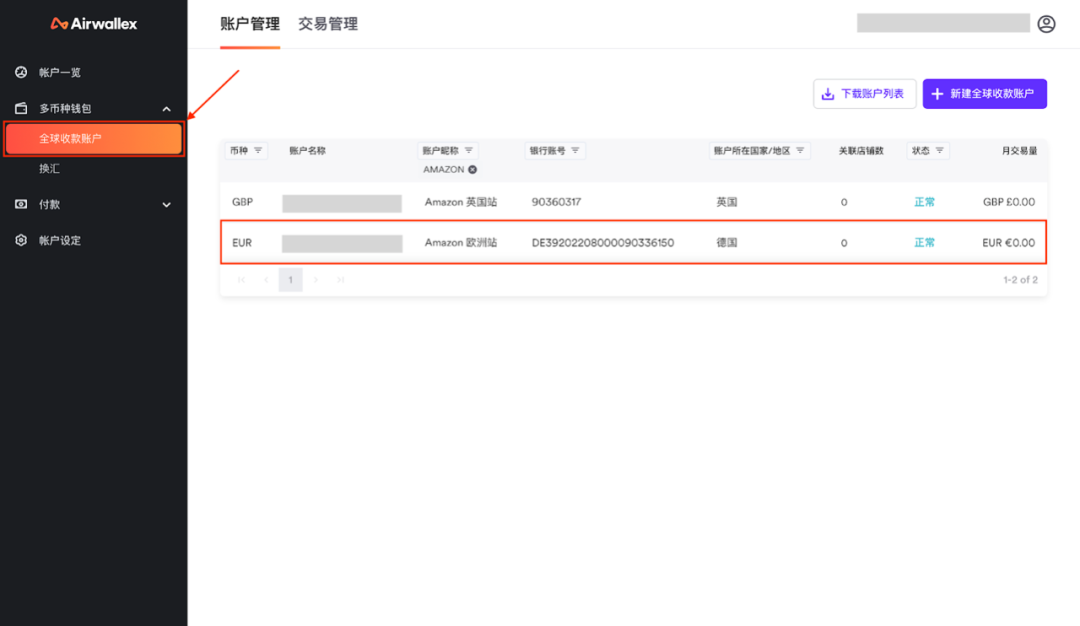
- 进入欧元/英镑收款账户详情页,获取相关信息
欧元帐户:
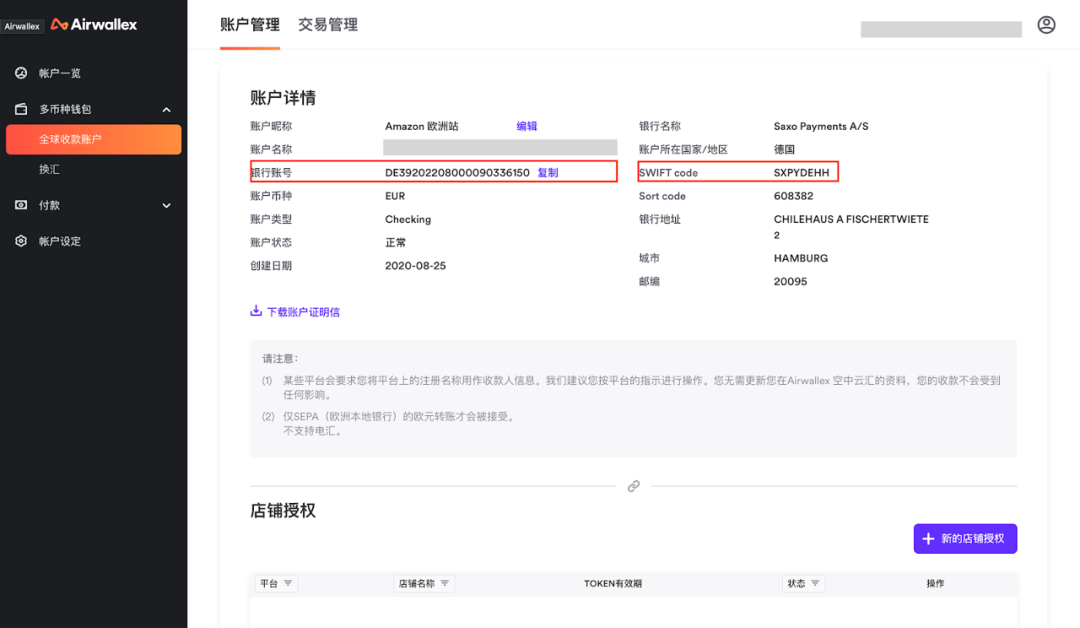
英镑账户:
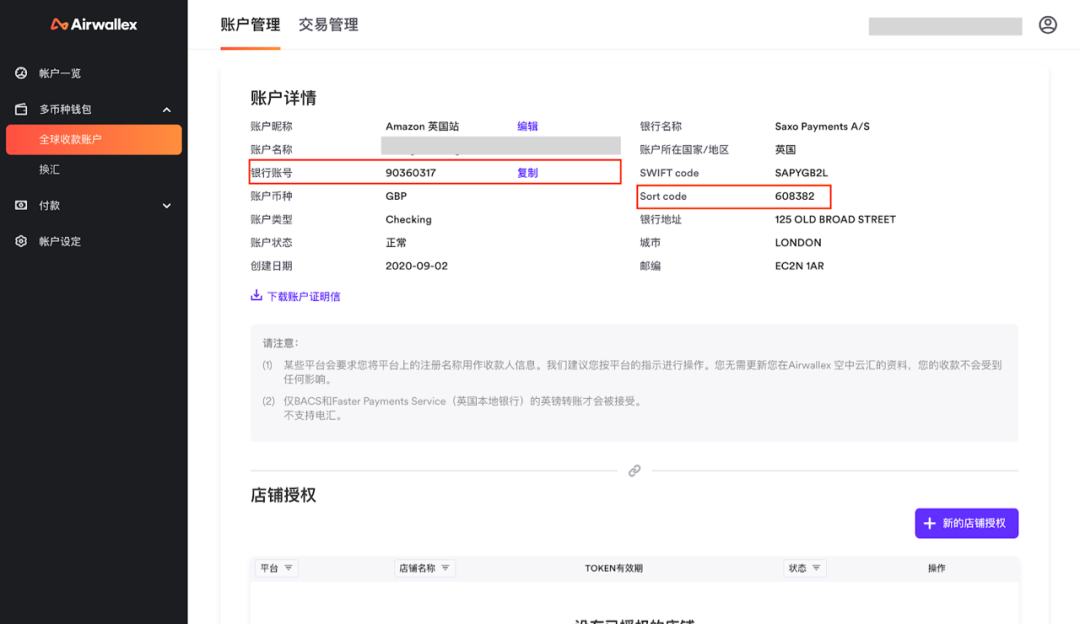
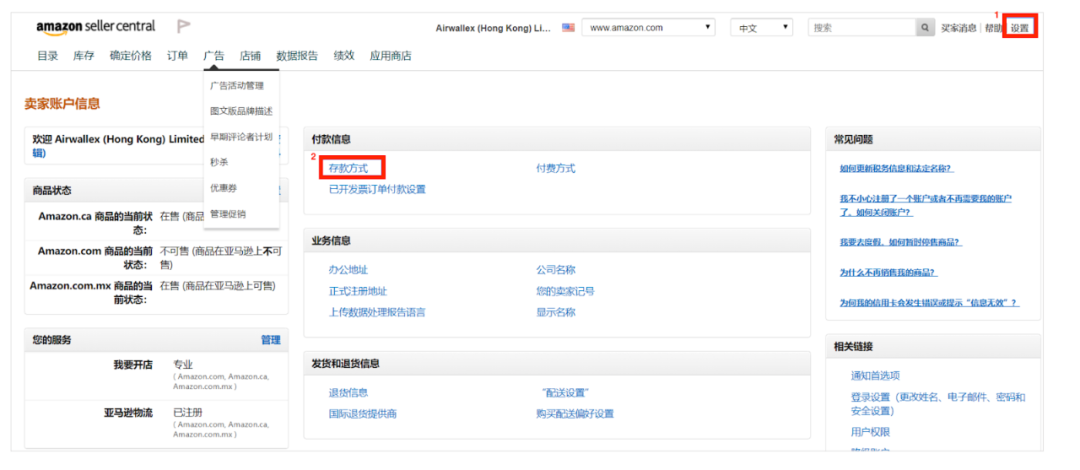
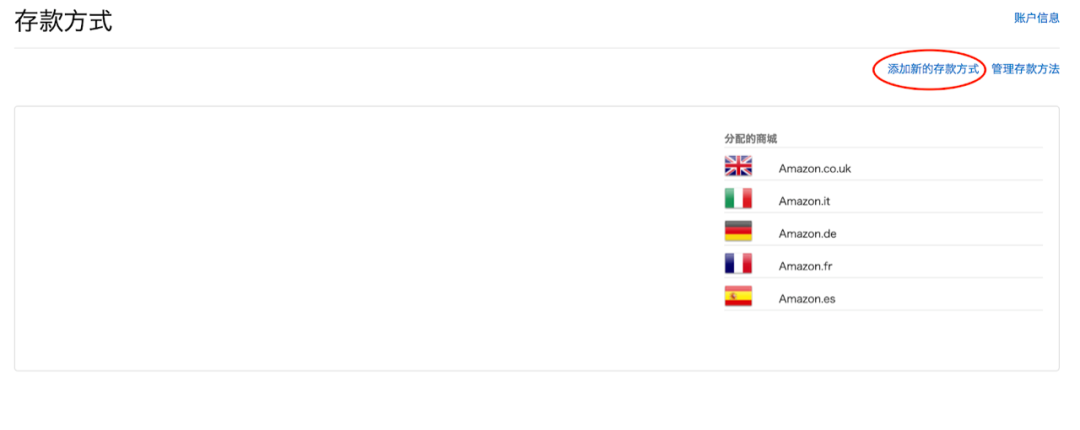
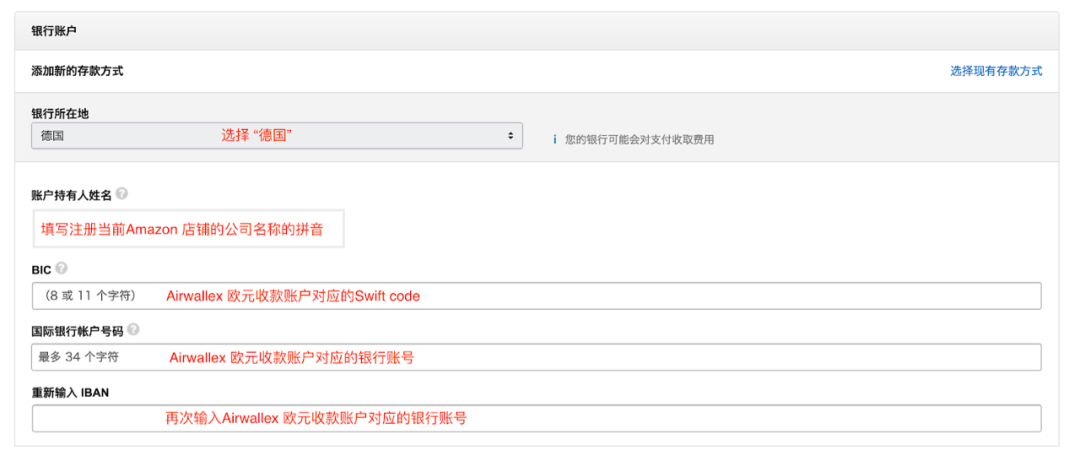
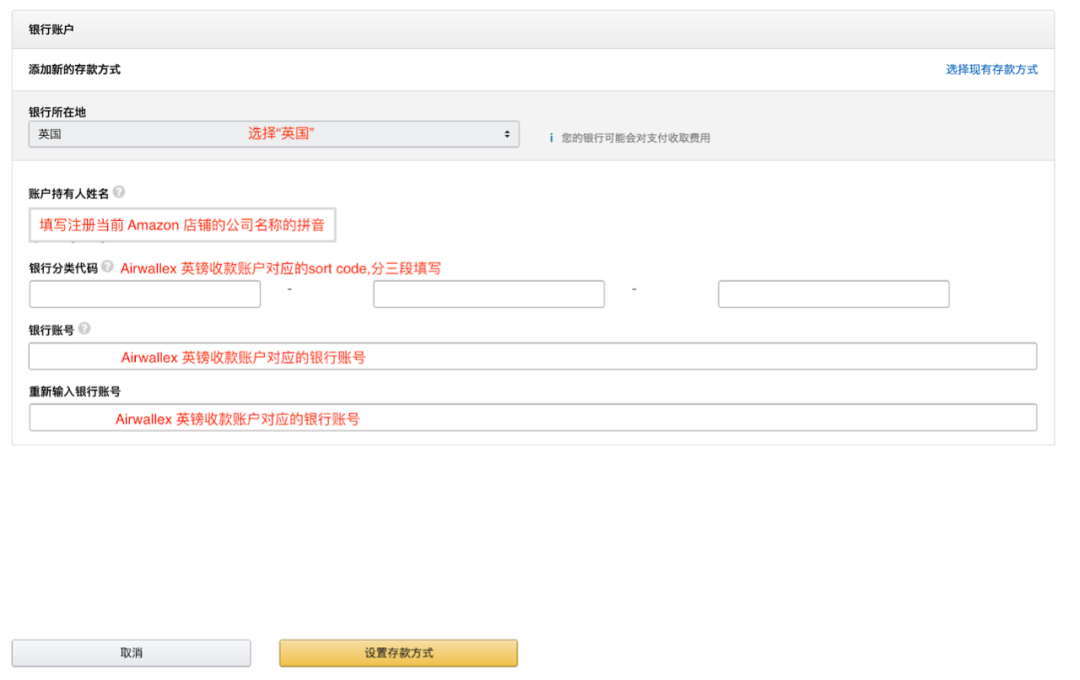
步骤五:验证账户
- 点击“验证账户”
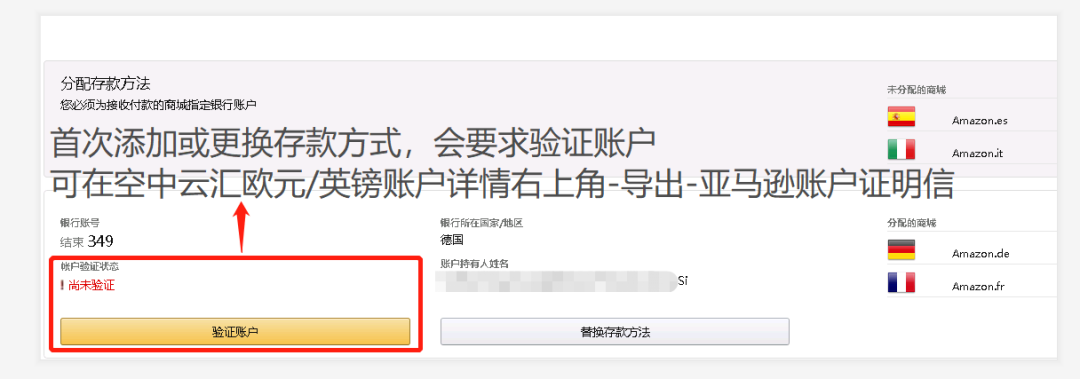
- 验证存款方式
- > 选择公司名称的拼音/英文> 上传副本(可通过Airwallex后台下载亚马逊账户证明信)> 确认信息准确无误栏,全部勾选> 点击”提交以供验证“
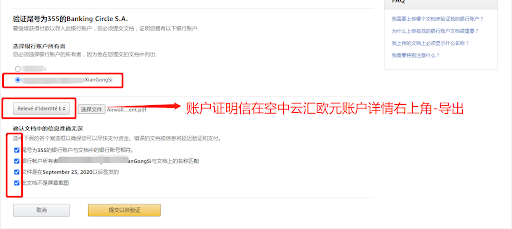
备注:“亚马逊账户证明信”下载方式:
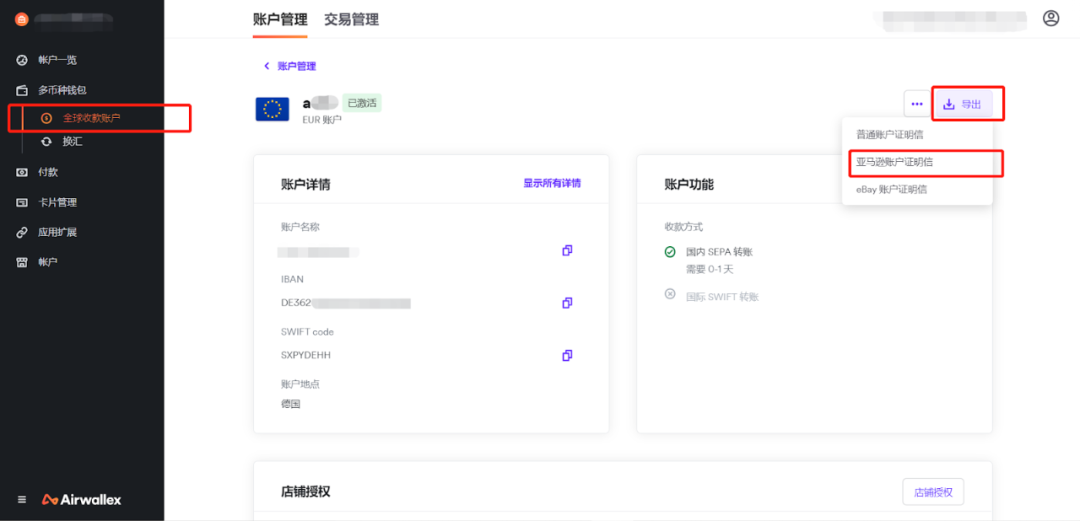
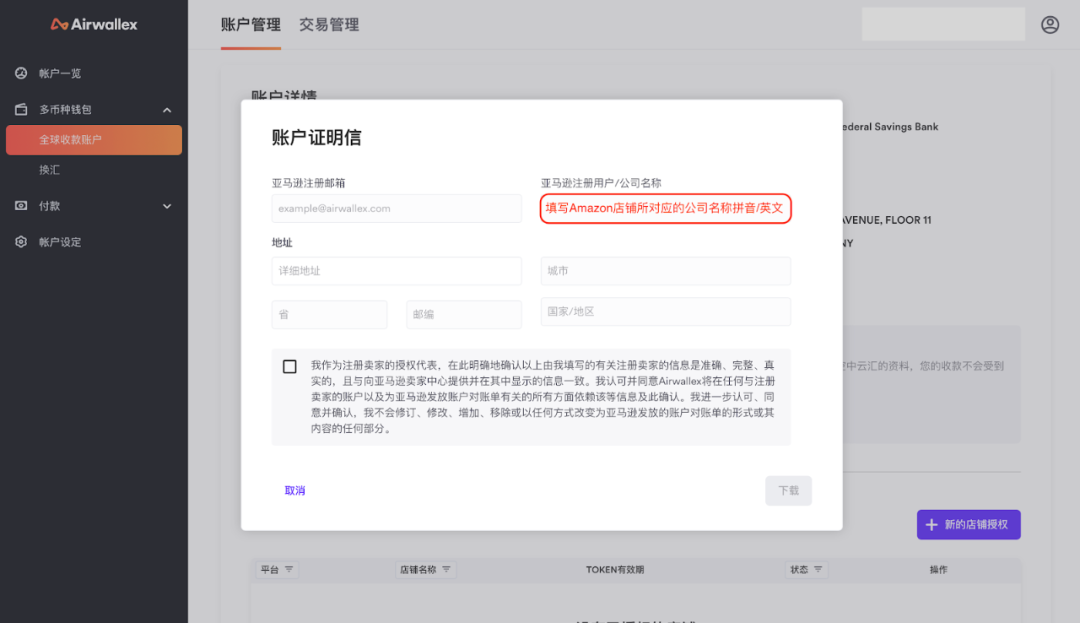
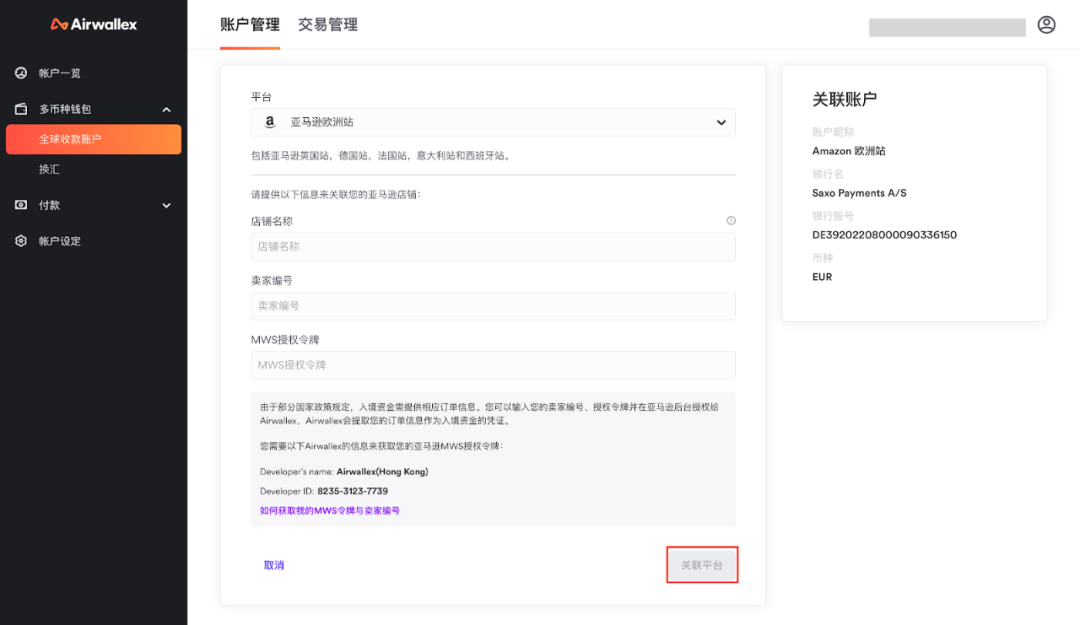
本网站文章未经允许禁止转载,合作/权益/投稿 请联系平台管理员 Email:epebiz@outlook.com













